Journaux d’interaction
L’enregistrement d’interaction, tâche également connu sous le nom d’enregistrement d’activité ou d’enregistrement, fournit une histoire des interactions. Vous pouvez utiliser des journaux d’interaction pour exécuter performance des trouver des solutions à rapports, suivre la première résolution d’interaction, surveiller les problèmes de l’employé ou aider.
Le contenu suivant s’applique à Genesys Cloud Embeddable Framework.
Si votre administrateur a configuré l’intégration dans les journaux d’interaction traitement, chaque interaction crée un journal d’interaction et enregistre le journal d’interaction sur votre système. (Les interactions Sauvegarder de file d’attente aussi la note de journal d’interaction comme le note de travail de conclusion.) Pour plus d’informations, voir Envelopper une interaction. Vous pouvez continuer à mettre à jour les informations du journal d’interaction jusqu’à deux minutes après la déconnexion d’une interaction.
Vous pouvez sélectionner un autre élément dans les menus Nom ou Associé à. Pour afficher l’élément associé au journal d’interaction de votre système, cliquez sur flèchesous interaction Log Notes.
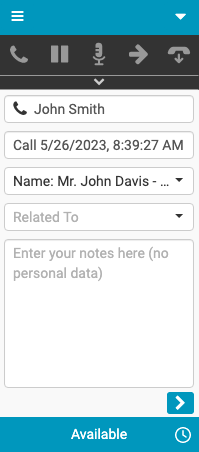
Pour plus d’informations, voir Afficher et modifier les journaux d’interaction.
Le contenu suivant s’applique à Genesys Cloud for Salesforce.
Chaque interaction crée un journal d’interaction et Salesforce enregistre le journal d’interaction à l’historique d’activité dans le moment où l’interaction se connecte. (Les interactions Sauvegarder de file d’attente aussi la note de journal d’interaction comme le note de travail de conclusion.) Pour plus d’informations, voir Envelopper une interaction. L’enregistrement Salesforce d’activité se met automatiquement à jour avec les informations mises à jour du journal d’interaction lorsque l’une de ces situations se produit :
- L’interaction statut (connecter, tenir ou déconnecter) change.
- Vous cliquez sur la Salesforce flèche pour aller à l’enregistrement d’activité.
- La page est actualisée.
Vous pouvez continuer à mettre à jour les journaux d’interaction pendant deux minutes après la déconnexion de l’interaction.
Lorsque vous accédez à un autre enregistrement Salesforce alors que l’interaction est active, l’intégration ajoute dynamiquement cet enregistrement à la zone Nom ou à la zone Associé à. Pour afficher l’enregistrement d’activité dans Salesforce , cliquez sur Flèche sous Notes du journal d’interaction. Pour plus d’informations, voir Lorsque nous cliquons sur Afficher dans Salesforce dans la fenêtre Journal d’interaction, pourquoi la page s’actualise-t-elle parfois et parfois ne s’actualise-t-elle pas ?. 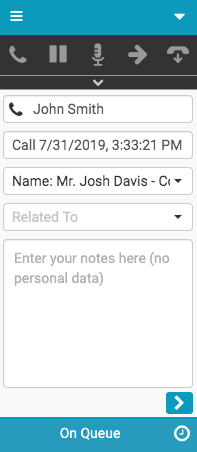
L’exemple montre les détails Salesforce de l’interaction et les commentaires de l’agent dans un enregistrement d’activité pour un interaction vocale. D’autres types d’interaction, tels que les chats ou les courriels, affichent également des détails d’interaction et des commentaires d’agent.
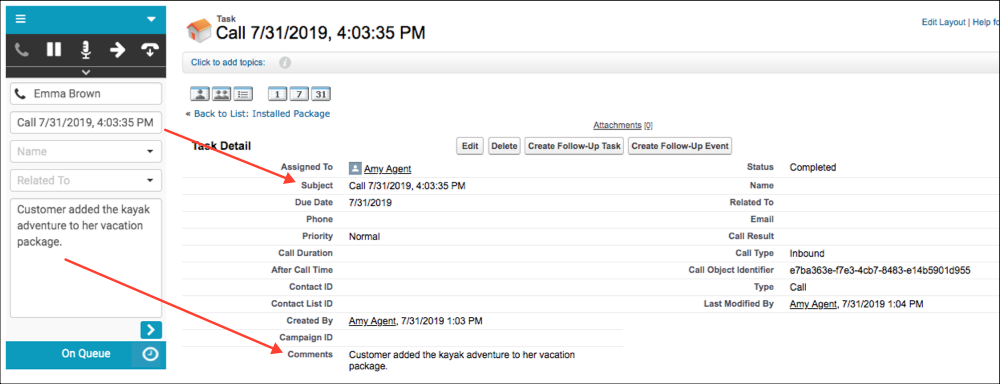
Pour plus d’informations, voir Afficher et modifier les journaux d’interaction.
Le contenu suivant s’applique à Genesys Cloud for Zendesk.
Par par défaut , chaque interaction crée un journal d’interaction et enregistre le journal d’interaction à un billet Zendesk associé à l’interaction. (Les interactions Sauvegarder de file d’attente aussi la note de journal d’interaction comme le note de travail de conclusion.) Pour plus d’informations, voir Envelopper une interaction. Vous pouvez continuer à mettre à jour les informations du journal d’interaction jusqu’à deux minutes après la déconnexion d’une interaction.
Lorsque vous accédez à un autre ticket Zendesk alors que l’interaction est active, l’intégration ajoute dynamiquement cet enregistrement à la zone Associé à. Vous pouvez sélectionner un autre ticket dans le menu Associé à. Pour afficher le billet associé au journal d’interaction dans Zendesk, cliquez sur flèchesous interaction Log Notes.
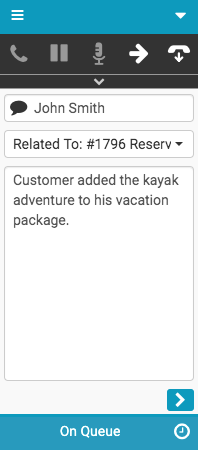 Deux minutes après la déconnexion de l’interaction, PureCloud enregistre les informations du journal d’interaction dans le ticket associé dans Zendesk.
Deux minutes après la déconnexion de l’interaction, PureCloud enregistre les informations du journal d’interaction dans le ticket associé dans Zendesk.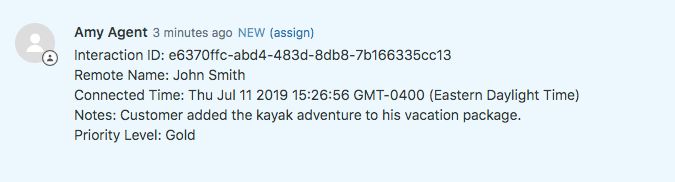
Pour plus d’informations, voir Afficher et modifier les journaux d’interaction et Attributs d’interaction.
Pour plus d’informations sur les intégrations, consultez À propos de Genesys Cloud Embeddable Framework, À propos de Genesys Cloud for Salesforce, et À propos de Genesys Cloud pour Zendesk.

